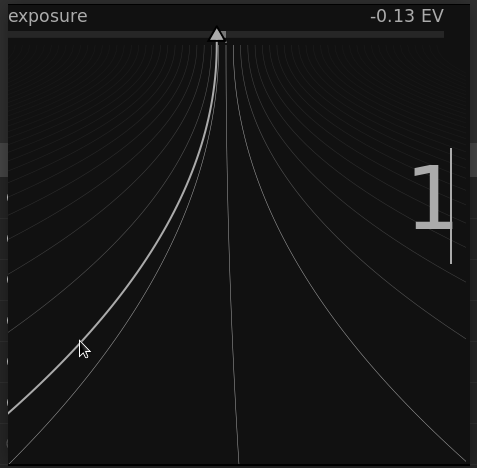елементи керування модулем
У цьому розділі описано, як взаємодіяти з елементами керування модулем обробки.
🔗повзунки
Повзунки пропонують п’ять різних методів взаємодії, залежно від рівня контролю, який вам потрібен.
- простий клік
- Клікніть де завгодно в області повзунка, щоб встановити значення. Ви також можете клікнути та перетягнути, щоб змінити його. Вам не потрібно націлюватись на трикутник або навіть лінію - ви можете клікнути де завгодно по всій висоті повзунка, включаючи мітку.
- колесо миші
- Наведіть курсор миші на повзунок, а потім за допомогою колеса миші відрегулюйте значення.
- клавіші зі стрілками на клавіатурі
- Коли повзунок має фокус, ви можете навести на повзунок курсор миші, а потім скористатися клавішами зі стрілками на клавіатурі (←/↓ та →/↑), щоб відрегулювати значення. Для того, щоб сфокусуватися на віджеті, не змінюючи поточного значення, ви можете клікнути правою кнопкою миші, а потім знову клікнути правою кнопкою миші.
- клік правою кнопкою
- Коли миша знаходиться над повзунком, клік правою кнопкою миші відкриває багатофункціональне спливне вікно під повзунком для точного управління за допомогою миші або цифрового введення за допомогою клавіатури.
-
Вигнута лінія, що йде від трикутного маркера, рухається за допомогою миші. Чим ближче вказівник миші до трикутного маркера, тим грубішим є контроль над значенням; чим далі від трикутного маркера, тим тонший ваш контроль. Клікніть лівою клавішею миші, щоб прийняти нове значення та приховати спливне вікно.
-
Ви також можете ввести нове значення за допомогою клавіатури та присвоїти його повзунку, натиснувши клавішу Enter. Ви навіть можете вказати нове значення у вигляді арифметичного виразу, який darktable розрахує для вас – попереднє значення повзунка позначається як “х”.
- подвійний клік
- Двічі клікніть на повзунку або його мітці, щоб скинути до значення за замовчуванням.
Крім того, можна змінити точність регулювання коліщатком миші та клавішами зі стрілками:
-
утримання клавіші Shift при регулюванні збільшить розмір кроку в 10 разів.
-
утримання клавіші Ctrl при регулюванні зменшить розмір кроку в 10 разів.
Обидва ці множники можна змінити у файлі $HOME/.config/darktablerc:
darkroom/ui/scale_rough_step_multiplier=10.0
darkroom/ui/scale_precise_step_multiplier=0.1
🔗поля зі списками
Клікніть на поле зі списком, щоб відобразити список доступних опцій, на які ви можете натиснути, щоб вибрати. Іноді список вибору відкривається внизу або вгорі екрана, що означає, що видно лише деякі елементи – просто прокрутіть колесо миші, щоб відкрити повний список. Крім того, ви можете також використовувати коліщатко миші та клавіші зі стрілками на клавіатурі, щоб вибрати опцію, або почати вводити текст, щоб відфільтрувати елементи в списку.
🔗піпетки кольору
Ряд модулів дозволяють встановлювати параметри за допомогою піпетки кольорів (ідентифікується значком
 ). Вони використовують стандартний інтерфейс і більшість з них можуть працювати в режимі точки або області. Точковий режим можна активувати, натиснувши на значок піпетки кольору. Режим області активується при натисканні з утриманням Ctrl або при натисканні правою кнопкою.
). Вони використовують стандартний інтерфейс і більшість з них можуть працювати в режимі точки або області. Точковий режим можна активувати, натиснувши на значок піпетки кольору. Режим області активується при натисканні з утриманням Ctrl або при натисканні правою кнопкою.
🔗клавіатурні прискорювачі
Параметри модуля також можна регулювати за допомогою клавіатурних прискорювачів. Докладнішу інформацію див. у розділі налаштування > клавіатурні прискорювачі.